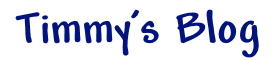Stand+Multi-docking:TabletPC 良伴發見
Desktop mode 的困擾
一直以來,TabletPC 被喻為另類的 PC Notebook,形態像是一台 Tablet(採用 Mobile OS 為主, e.g. Android, iPadOS),但多採用 PC 架構 (e.g. x86 指令集為基礎的 CPU),除了戶外使用,不少用家都會增添好些 Accessories 配合之,甚至佈置成 「Desktop mode」環境,使之化為「Desktop PC」形態使用,尤其是有需要多個工作地點及 Home Office 遊走的人。
這種「Desktop mode」其實早在 Ultrabook 年代己出現,不少人為了輕便、輕裝上路/出差,放棄效能強勁的「大牛Note」(15″,甚至17″或以上的 Screen size 搭載之 Notebook PC),取而代之是輕簿小巧的 Ultrabook、Sub-notebook (機型本身附帶專屬 Docking station 不需額外添置),但部分工作地點需要長時間逗留,因此有需要佈置工作枱一下令 Ultrabook 能輕易地接上 Multi-function adapter 以便「一駁」便即可用上 Desktop grade 的 Keyboard, Mouse, Wired LAN, Wired Speaker, Wired Headphone, External Monitor 1, 2, 3… 等等。高檔次一點更配搭「大件頭」一點的 Docking Station,簡稱 Docking,一般能做到「一條 Cable」便接通一切 Accessories, Monitors, Network, Multimedia devices, 等等,甚至包括充電,e.g. PowerDelivery 3.0(PD 3.0) with 60W-100W。只不過這種使用方式換著 TabletPC 身上會有所不同,光是 Stand 部分的選擇己可有大不同,相比 Notebook PC 來說,TabletPC 沒有主機體部分,架在 Stand 上的角度及高度不同。
Docking station 托起機底不就行嗎?
身材不算高大的話,可以簡單地買一大條的 Docking station 放在工作枱上,將 Notebook PC 後面部分放到 Docking station 上便能稍為托高一點 Display。可是對於高大的人來說此舉並不足夠,仍要做低頭族,不利長時間使用。
此時 Docking station 幫不了忙,便要再另外找來 Stand 好好地再托高多一點點了。看到這裡有人可能會表示近十年大部分 Notebook PC 䣟有「躺平」Mode 的 (只要不是太便宜),即是可以 180 度打開形成一塊形態,放到 Stand 上再配上 Keyboard and Mouse 已能有不錯的 Display 高度舒適地操作,不再低頭族了。但 Ultrabook 一般只有 10″-13″ Display,莫說 Multi-tasking,就連視野也不理想,畫面太細了吧。
TabletPC 用了 Stand 又難以使用 Docking 了…
TabletPC 沒有機體部分,主要機件都跟 Display 整合為一塊平板了,要有理想水平視線佈置的話 Stand 要托得很高的,高得一般長條狀 Docking 難以配搭,因為接到 PC 的 Cable 住往十分短,即使回歸基本使用 Multi-function adapter 也往往面對相同的問題。市面上大部分 Docking station or Multi-function adapter 只為 Notebook PC 而設。
部分 Notebook PC 大廠牌會為他們的高階系列推出座枱直立式 Docking station,Cable 一般較長,原意為方便用家們佈置工作枱走線,Docking 可以放在 PC 較遠的位置。正如 Microsoft Surface 品牌也有 Surface Dock, Surface Dock 2 推出,方便 Surface Pro, Surface Go, Surface Laptop, Surface Laptop Go, Surface Book, … 用家們好好佈置理想操作環境。
魚與熊掌 可以兩者兼得嗎?
一直都沒有想過會有這種東西存在,但近日巡遊電腦商場時無意中找到了一件絕階東西,一次過滿足兩個願望 – 又是 Stand 又是 Docking,底座部分是 11-in-1 Docking station,上半部分則是有 360 度族轉盤的 Folding stand。而且那件好東西出奇地十分輕巧細小,不足 250g 又能撐得起 Surface Pro 的重量。更 Advanced 的用法是再配合支援 PowerDelivery 3.0 且具備 60W-100W Output 的 Mobile Power Tank,這樣便能舒適地待在戶外、Coffee shop、Cafe、食肆等場所使用電腦工作起來。
XPower TS1 | Aluminium Alloy built


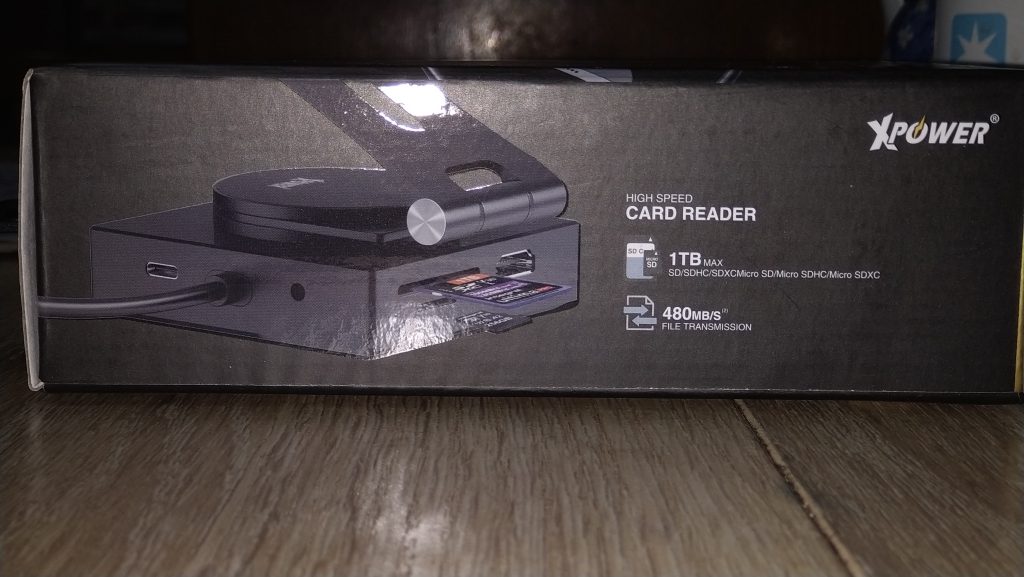

體積有多細?戶外戶內均合適?
單看 Package 當然很難理解吧,看看實物照片吧,雖然忘了放多一件東西一併拍照以便了解其大小,但以不同的 Ports 也能推算出它的體積。XPower TS1 不只是細小,重量不足 250g,真的算是戶外及室內均適合使用!






11-in-1 功能有甚麼?
四四方方的底座部分便是其 Docking station 了,細小的空間之中己經盡量為不同類的使用者群提供最常使用到的 Ports/Slots 了,XPower 用心良苦啊。

- USB 3.2 Gen 1 Type-A x 3 (5Gbps)
- HDMI with max. 4K@30Hz output, QHD/Full HD@60Hz output
- VGA output with 1080p capbability (不建議 Full HD 上的應用,會慘不忍睹)
- Gigabit Ethernet RJ-45
- 3.5mm Audio output
- USB Type-C port x 1 for PowerDelivery 3.0 power input, max. 100W
- microSD/SDHC/SDXC slot x 1
- SD/SDHC/SDXC slot x 1
- USB Type-C Cable, for connecting with Tablet/TabletPC/Notebook PC
PowerDelivery 3.0 supported at 100W max. transfer
11-in-1 的說法當然有些少取巧,例如 3 個 USB 3.2 Gen 1 Type-A ports 便 Count 作三個 functions 了,而作為一個 Docking 連接駁 Tablet/TabletPC/Notebook 的 Cable 也 Count 作一個 function…。
完美嗎?
連續使用四小時,接上 QHD Display via HDMI,LAN cable, 當然地也一直接上 USB Type-C PD 3.0 Cable 經這台 TS1 供電到 Surface Pro 7 使用實測過了,Docking 部分不會感覺很熱,相比大部分用料上乘的 Multi-function adapter 還要涼快很多很多倍,可見 XPower 設計 TS1 時下了不少功夫,也用上十分精良的 Hub/Switch chipset 來提供各項轉傳功能,TS1 本身不會耗掉過量電力才能產生十分低的熱量。
若它能再推出一個更高階型號就更完美了,例如:
- Thunderbolt 4 Type-C support
- DisplayPort display output support
- USB 4 Type-C Downstream Port (Connect to additional USB Hub)
- USB 3.2 Gen 2×2 Type-C ports (20Gbps)
- USB 3.2 Gen 2 Type-C ports (10Gbps)
- External GPU Device support
- 2.5/5/10Gbps Ethernet RJ-45 port
- 3.5mm Mic input
- USB Type-A 3A QuickCharge port (可整合 USB 3.0 Type-A Data transfer 功能)
- Memory Card Reader 部分對應更高速的標準 (TS1 只支援 480Mbps, 即是 Reader 部分是 USB 2.0 Hub 來的)
當然,若加入以上夢想功能後大概無法 HKD300 有找了,有可能要過千元才有交易。
大特寫